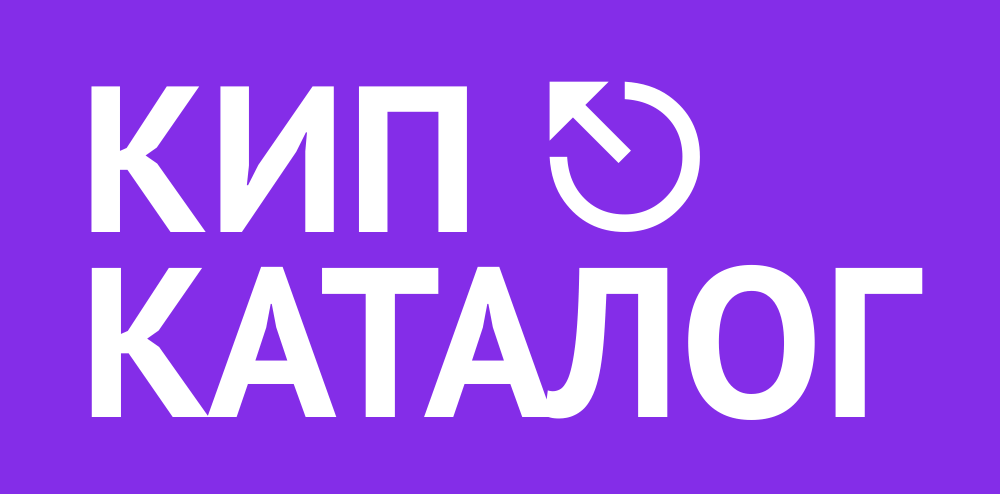Данное руководство ориентировано на квалифицированных специалистов и описывает детали процесса использования тепловычислителей ВКТ-7 компании «ТЕПЛОКОМ» совместно с GSM-модемами компании iRZ. В качестве стандарта связи используется CSD. Для примера взяты модемы MC52PU / MC52iWDT.
Перед использованием модемов их необходимо настроить. Настроить модемы можно автоматически с помощью специальной программы (InitModem, Test Modem), либо вручную с помощью программы HyperTerminal.
Автоматическая настройка модемов
Если вы используете InitModem, перед началом настройки, установите программу и запустите ее:
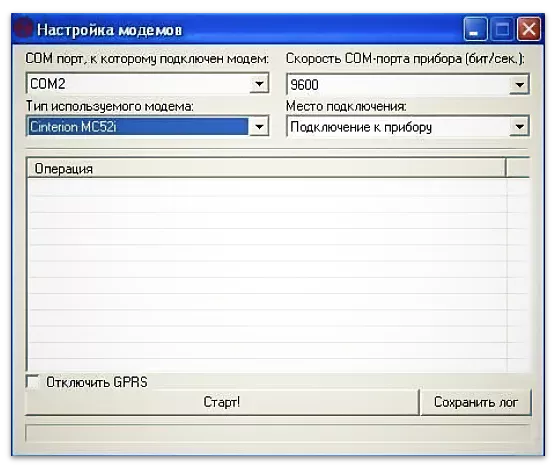
- Установите номер COM-порта (это можно узнать в [Диспетчере устройств ➤ Порты COM и LTP»] номер COM-порта, используемого модемом).
- Выберите тип модема («Cinterion MC52i») и место подключения («Подключение к прибору»).
- Снимите галочку «Отключить GPRS»;
- Нажмите кнопку «Старт!». В процессе выполнения иногда возникает ошибка, достаточно повторить операцию и еще раз, нажать кнопку «Старт!».
- Произведите аналогичные действия с модемом, подключенным к компьютеру, выбрав «Подключение к компьютеру».
После этого, можно закрыть программу.
Настройка модемов вручную
Настройка модема вручную производится с помощью АТ-команд через программу HyperTerminal. Можно воспользоваться стандартным HyperTerminal, имеющимся в Windows XP «Пуск ➤ Все программы ➤ Стандартные ➤ Связь ➤ HyperTerminal», или установить программу терминала отдельно. Вне зависимости от используемого вида программы, параметры HyperTerminal следует установить следующие:
| Параметр | Значение |
|---|---|
| Скорость | 9600 бит/сек |
| Номер COM-порта | Узнать в [Диспетчере устройств ➤ «Порты COM и LPT»] номер COM-порта, используемого модемом |
| Число бит данных | 8 |
| Паритет (четность) | нет |
| Число стоповых бит | 1 |
Далее приведены АТ-команды для настройки модема:
| Команды настройки ведущего модема (с его стороны будет инициализироваться звонок): |
|---|
| at+ipr=9600 (скорость обмена по COM-порту) at&d0 (игнорирование DTR) ate0 (отключение эха) at&w (сохранение) at^smso (выключение) |
| Команды настройки ведомого модема (он подключается к счётчику, SIM-карта должна быть установлена): |
|---|
| at+ipr=9600 (скорость обмена по COM-порту) at^scfg=»GPRS/ATS0/withAttach»,”off” (отключение автоответа для GPRS) ats0=1 (автоответ) at&c0 (определение DCD режима) at&d0 (игнорирование DTR) at+cbst=71,0,1 ate0 (отключение эха) at&w (сохранение) at^smso (выключение) |
⚠ После настройки модемов закройте HyperTerminal или программы, через которые вы настраивали модемы. В противном случае используемый COM-порт будет занят этими программами, и опрос счётчика будет невозможен.
Подключение модема iRZ к вычислителю ВКТ-7
Общая схема соединения тепловычислителя ВКТ-7 с пунктом диспетчеризации представлена на рисунке:
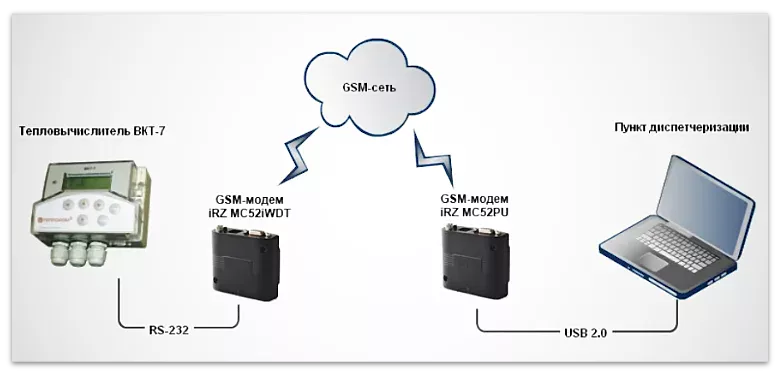
Соединение модема и вычислителя тепловой энергии производится по интерфейсу RS232. Опрос ВКТ-7 производится по CSD-каналу. Питание ведущего модема осуществляется через USB 2.0. Питание ведомого модема осуществляется через блок питания, присоединяемый по разъёму TJ-6P6C.
Настройки тепловычислителя рекомендуется оставить по умолчанию. Настройка интерфейса ВКТ-7:
- ВУ – 0
- СО – 3
☞ Подробнее о настройке тепловычислителя ВКТ-7 на работу с внешними устройствами для передачи данных энергопотребления можно прочитать в статьях — Подключение внешних устройств к ВКТ-7 и Настройка ВКТ-7 для снятия показаний.
Опрос вычислителя ВКТ-7
Для опроса тепловычислителя ВКТ-7 производители предоставляют программу «Vkt7Easy2.exe», которая позволяет удаленно опросить тепловычислители по каналу CSD. Перед использованием программу необходимо предварительно установить.
Подключите модемы к диспетчерскому пункту и к тепловычислителю. Подайте питание, дождитесь регистрации модемов (мигание светодиода станет кратковременным). Запустите программу «Vkt7Easy2.exe», при запуске программы на экран выводится главное окно программы:
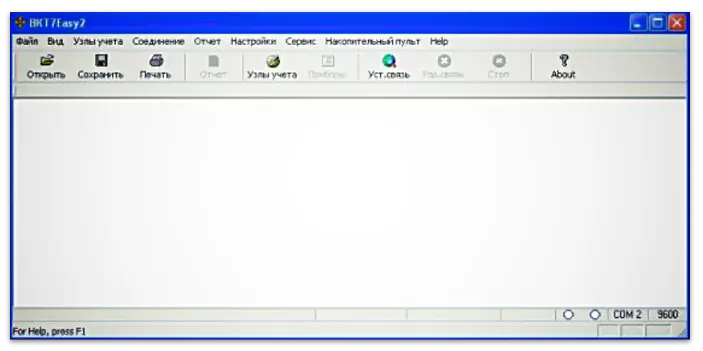
Перед установкой связи с тепловычислителем необходимо заполнить базу узлов учета и настроить канал связи. Для заполнения базы узлов учета нажмите кнопку «Узлы учета» на панели управления или клавишу F8. Появиться окно «База узлов учета»:
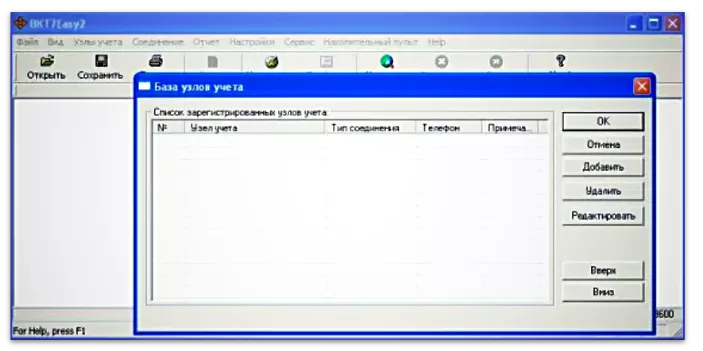
Для создания записи о новом узле учета, нажмите кнопку «Добавить». В окне свойств узла учета введите параметры:
| название узла учета | вводится произвольное название (название узла учета не должно содержать специальных символов: \ / : * ? » < > |) |
| тип соединения | выбирается из списка |
| телефон | номер SIM-карты, установленной на удаленном модеме |

После ввода параметров узла учета нажмите кнопку «ОК». В окне «База узлов учета» должен появиться вводимый узел учета.
Нажмите кнопку «ОК» в появившемся окне сообщения, на экран выведется окно «Содержимое узла учета NNN»:
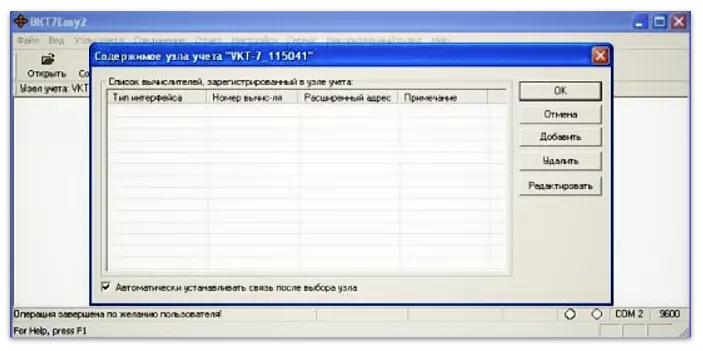
Для создания записи о новом приборе, нажмите кнопку «Добавить». В окне свойств прибора введите параметры:
- тип интерфейса;
- сетевой номер (вычислителя).
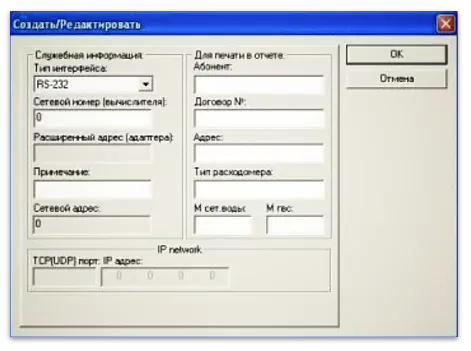
После ввода свойств прибора нажмите кнопку «ОК». В окне «Содержимое узла учета…» должно отобразиться:

Уберите флажок в окне «Автоматически устанавливать связь после выбора узла». Нажмите кнопку «ОК», на экран вернётся главное окно программы.
Далее необходимо настроить канал связи. Параметры канала связи устанавливаются командой «Настройки ➤ Канал связи» или функциональной клавишей F5.
В раскрывшемся окне установите параметры:
- номер СOM-порта,
- скорость передачи данных,
- количество попыток запросов и интервал между ними,
- параметры настройки местного модема (только для модемного соединения),
- аппаратный тайм-аут чтения (только для модемного соединения).

Нажмите кнопку «ОК». Далее можно приступить к опросу счетчика. Нажмите кнопку «Уст. связь».
☞ Удостоверьтесь в том, что HyperTerminal или иные программы настройки модемов отключены и нужный COM-порт свободен. Иначе появится ошибка с сообщением об использовании COM-порта другим приложением.
Программа установит связь с вычислителем и считает его настройки. Процесс установления связи отображается в строке состояния в нижней части главного окна программы. Дождитесь состояния «Связь установлена».
Далее можно переходить к формированию отчетов. В меню «Отчет» выбрать «Текущие» или «Текущие итоговые». На экране появятся окна установки параметров чтения:

Выберите номер теплового ввода и период опроса. Нажмите кнопку «ОК». На экран будет выведен отчет о текущих параметрах, обновляемый с выбранным периодом:
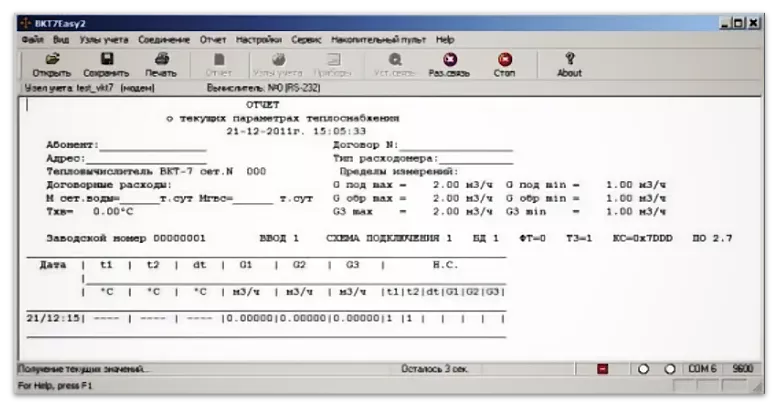
Для прекращения связи с вычислителем нажмите кнопку «Раз. связь».
Видео-инструкция
В видео пошагово описаны этапы настройки тепловычислителя ВКТ7 и модемов iRZ, что позволит самостоятельно настроить систему сбора данных по беспроводному каналу GSM с территориально-распределенных тепловычислителей.
☞ Рекомендуем ознакомиться с дополнительной информацией по данному вопросу: